首页 > 电脑教程
技术编辑帮您win7系统cmd不能使用ping命令的方案介绍
2021-12-25 07:14:20 电脑教程
今天教大家一招关于win7系统cmd不能使用ping命令的解决方法,近日一些用户反映win7系统cmd不能使用ping命令这样一个现象,当我们遇到win7系统cmd不能使用ping命令这种情况该怎么办呢?我们可以 1、在中右击桌面上图标“计算机”--点击“属性”--打开系统界面; 2、点击“高级系统设置”--打开“系统属性”窗口--点击“环境变量”按钮下面跟随小编脚步看看win7系统cmd不能使用ping命令详细的解决方法:
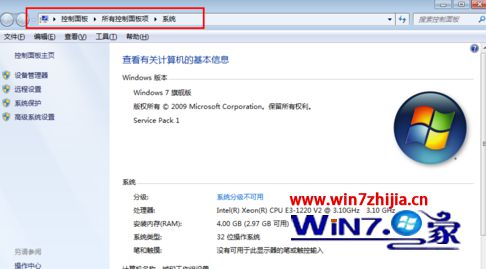
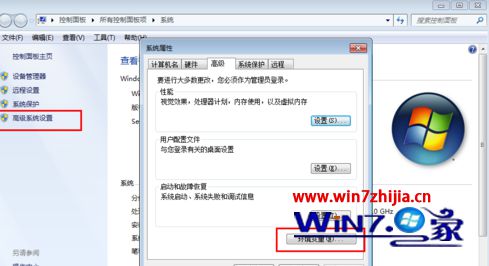

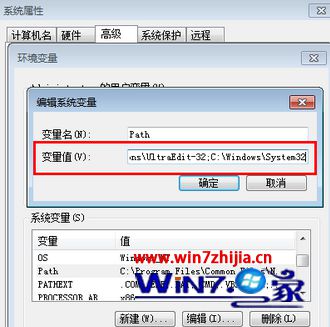
1、在中右击桌面上图标“计算机”--点击“属性”--打开系统界面;
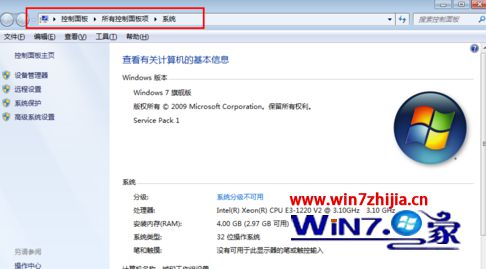
2、点击“高级系统设置”--打开“系统属性”窗口--点击“环境变量”按钮;
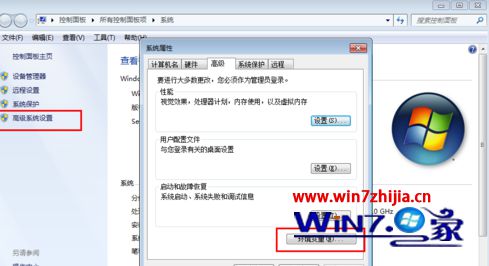
3、在“系统变量”中找到并双击“Path”这一项;

4、在“Path”中追加“C:\Windows\System32”,然后一路“确认”即可。
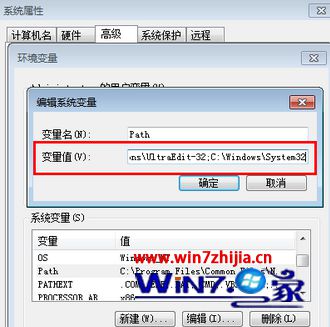
关于Win7系统cmd不能使用ping命令的解决方法就跟大家介绍到这边了,遇到这样问题的用户们可以参照上面的方法进行解决吧 !
关于win7系统cmd不能使用ping命令的解决方法就给大家介绍到这边了,有碰到一样情况的用户们可以采取上面的方法来处理,小编就讲解到这里了,我们下期再会!
相关教程推荐
- 2021-12-23 win7能再还原到win10吗,win10变成win7怎么还原
- 2021-12-13 win7怎么调整屏幕亮度,win7怎么调整屏幕亮度电脑
- 2021-11-26 win7笔记本如何开热点,win7电脑热点怎么开
- 2021-11-25 360如何重装系统win7,360如何重装系统能将32改成
- 2021-12-13 win7未能显示安全选项,win7没有安全模式选项
- 2021-11-19 联想天逸5060装win7,联想天逸310装win7
- 2021-07-25 win7无法禁用触摸板,win7关闭触摸板没有禁用选项
- 2021-12-23 win7卡在欢迎界面转圈,win7欢迎界面一直转圈
- 2021-11-12 gta5一直在载入中win7,win7玩不了gta5
- 2021-09-16 win7一直卡在还原更改,win7一直卡在还原更改怎么
热门教程